- 许多GIS软件都有
导出的功能,但其中大部分的导出功能比较单一直接,仅仅是导出而已,或者最多可以改个导出的格式,改个坐标。 - 但是Global Mapper 不一样,导出功能非常非常多,比如
重采样(可以设置重采样卷积核的大小)、设置文件类型(Byte、float等)、设置导出的tile(对导出结果切片)、按掩膜提取or裁剪(基于矢量文件或者手绘边界)……当然以上是说导出栅格文件,其实Global Mapper导出矢量文件的功能也很强大。
下面笔者一一介绍这些导出功能
1. 导出栅格文件
右键需要导出的栅格文件,点击图层,选择导出-将图层导出到新文件
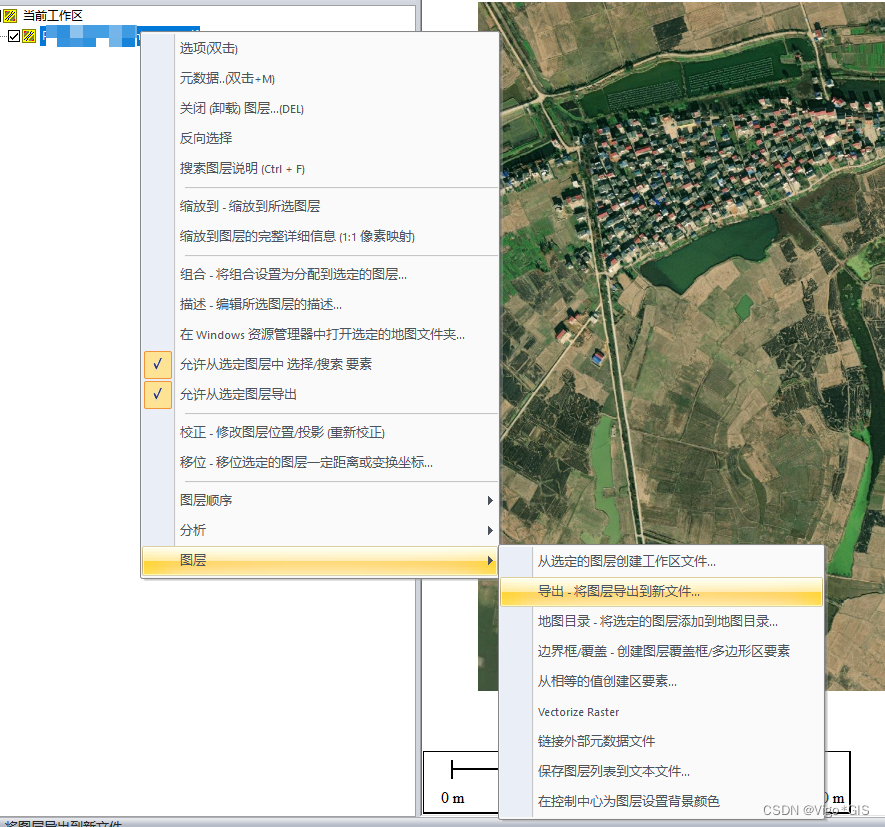
1.1 导出不同格式的栅格
在上一步点击导出-将图层导出到新文件之后,首先会现在需要导出的格式,目测有数十种,常见和不常见的都有,任君挑选。
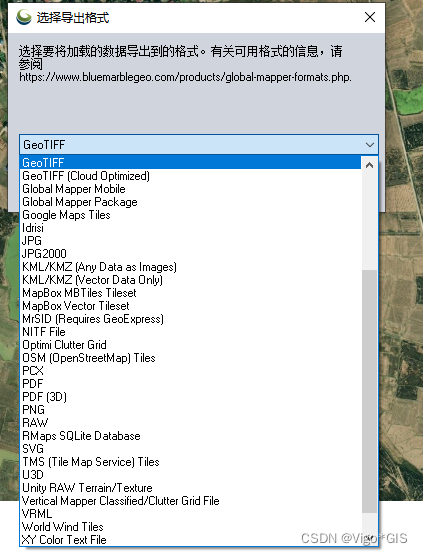
1.2 改变文件类型
这里的文件类型指的是栅格单元的位值,比如8bit、16bit这种,具体来说,global mapper里面可以设置8bit、24bit、黑白、16bit和32bit等,一般位值越高,文件体积越大
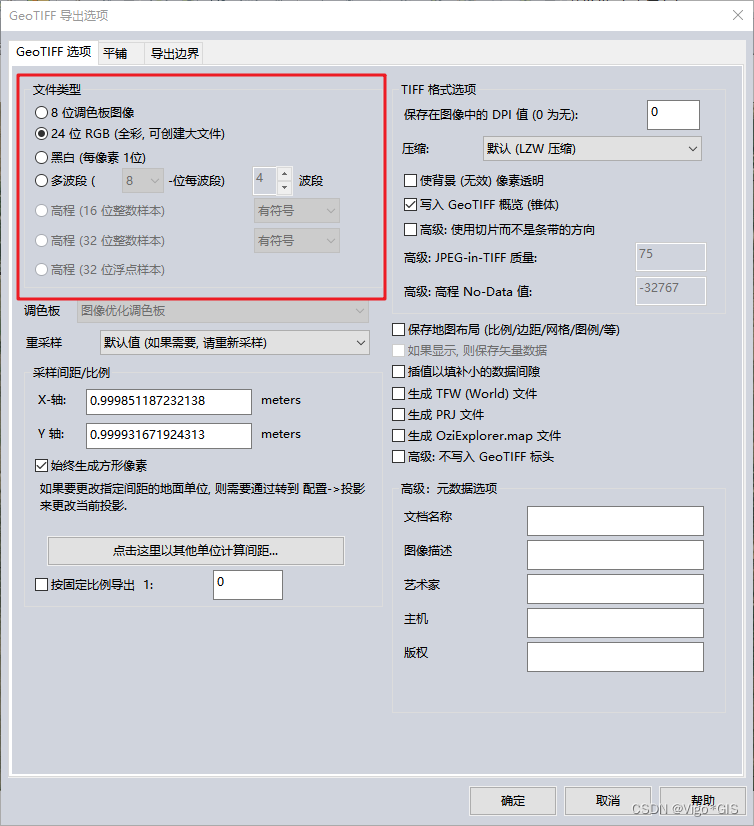
1.3 重采样,设置输出分辨率和采样卷积核大小
改变栅格分辨率是一个很常用的功能,经常需要将很多个分辨率不同的数据整理成分辨率一致的数据,因此,重采样是必不可少的功能,在global mapper中,不仅可以改变分辨率,也可以设置重采样时候的卷积核。
采样间距即分辨率,也就是像元宽度
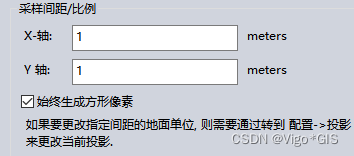
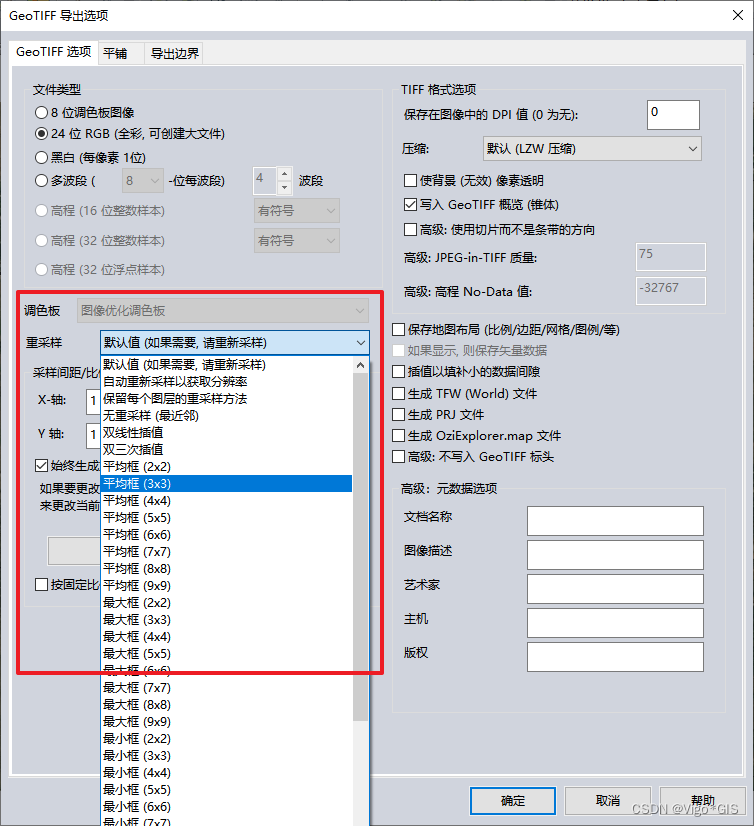
1.4 设置压缩格式
不同的压缩格式,对数据的损失是不一样的,选择合适的压缩格式非常重要,如果栅格数据体积小,可以不压缩,如果提交很大,则需要根据导出格式来选择压缩格式。具体的压缩格式及其特点可以参考文章ArcMap手册-栅格压缩
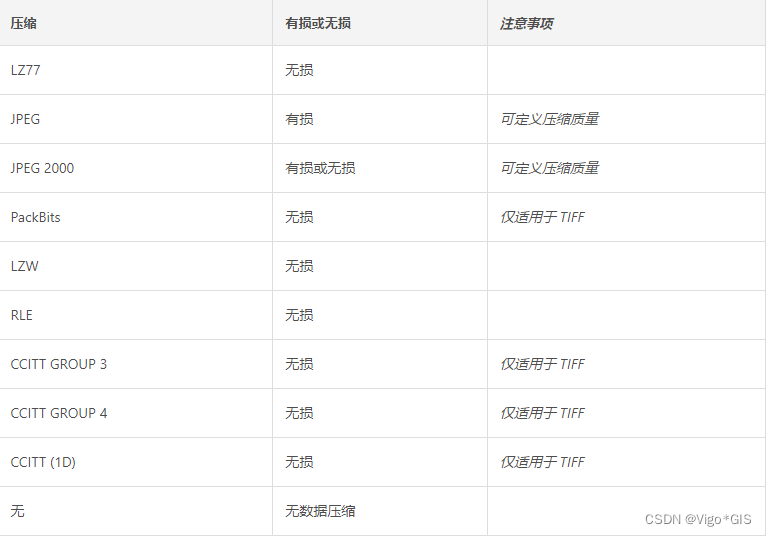
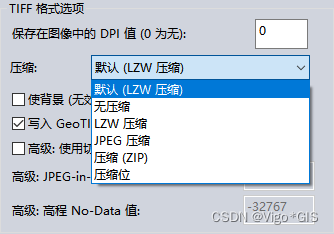
1.5 生成tfw、prj。ZziExplorer.map文件
tfw文件(world文件)和prj是很常见的描述文件坐标的文件,其实很多tif栅格里面已经写入了坐标数据,但是有些软件在读取tif栅格的时候必须搭配tfw或者prj文件才能识别该tif栅格文件的坐标。
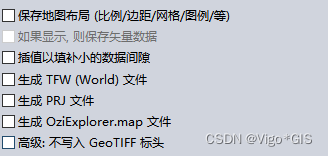
1.6 高级选项,写入元数据水印
这个是我们经常忽略的因素,在涉及版权的时候,却非常有必要填写。
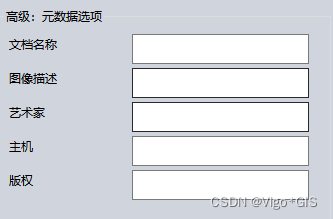
1.7 对大型栅格进行切片
切片,或者叫tile(瓦片)功能一般用于处理大型栅格数据,包括大体积和大面积,这样做既方便其他人打开,又方便线上线下传输。
在设置切片的时候,可以选择切片的行列数,也可以设置切片的高度和宽度,甚至可以指定某一切片的分辨率大学;
也可以设置切片分幅的命名方式,以及相邻切片的重叠(切片百分比或者像素数量)
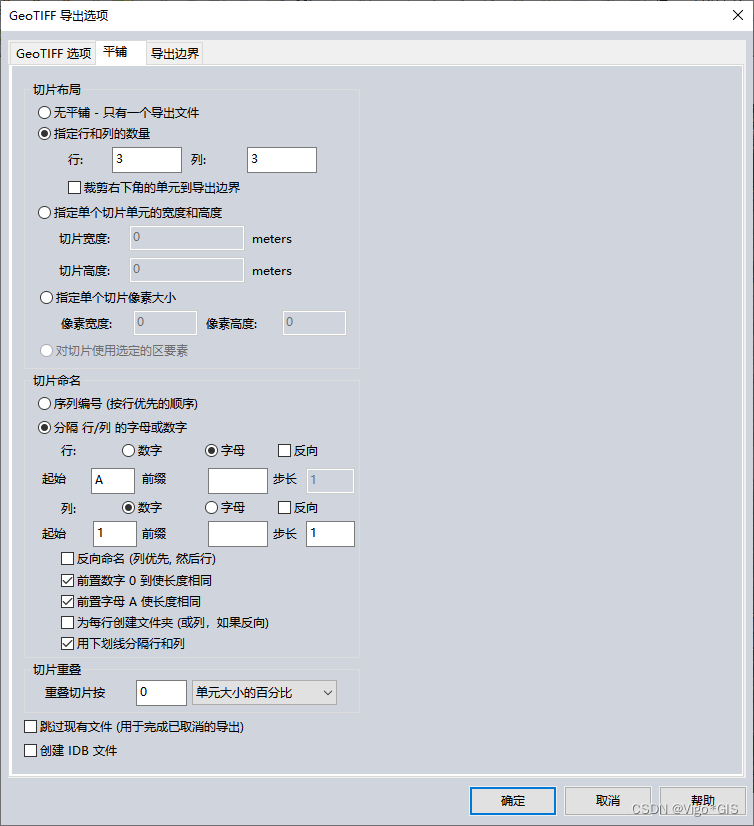
1.8 按掩膜提取
这个功能在别的GIS软件中一般是单独的模块或者工具,在Global Mapper中是导出数据的一部分,被命名为导出边界,其实就是按掩膜提取,只是这个掩膜不仅仅可以是我们导入的矢量边界(shp、kml等),也可以是我们随手画的
- 根据导入的边界,在点击使用图层边界后,选中边界矢量数据即可
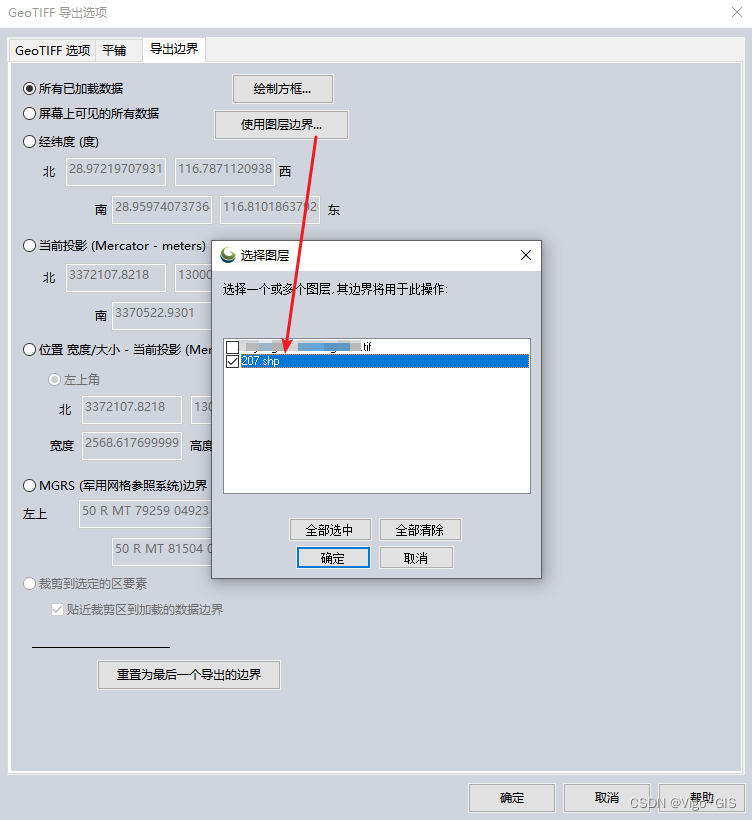
- 手绘边界,点击绘制方框,然后在弹出的框中画一个矩形,再点击确定即可
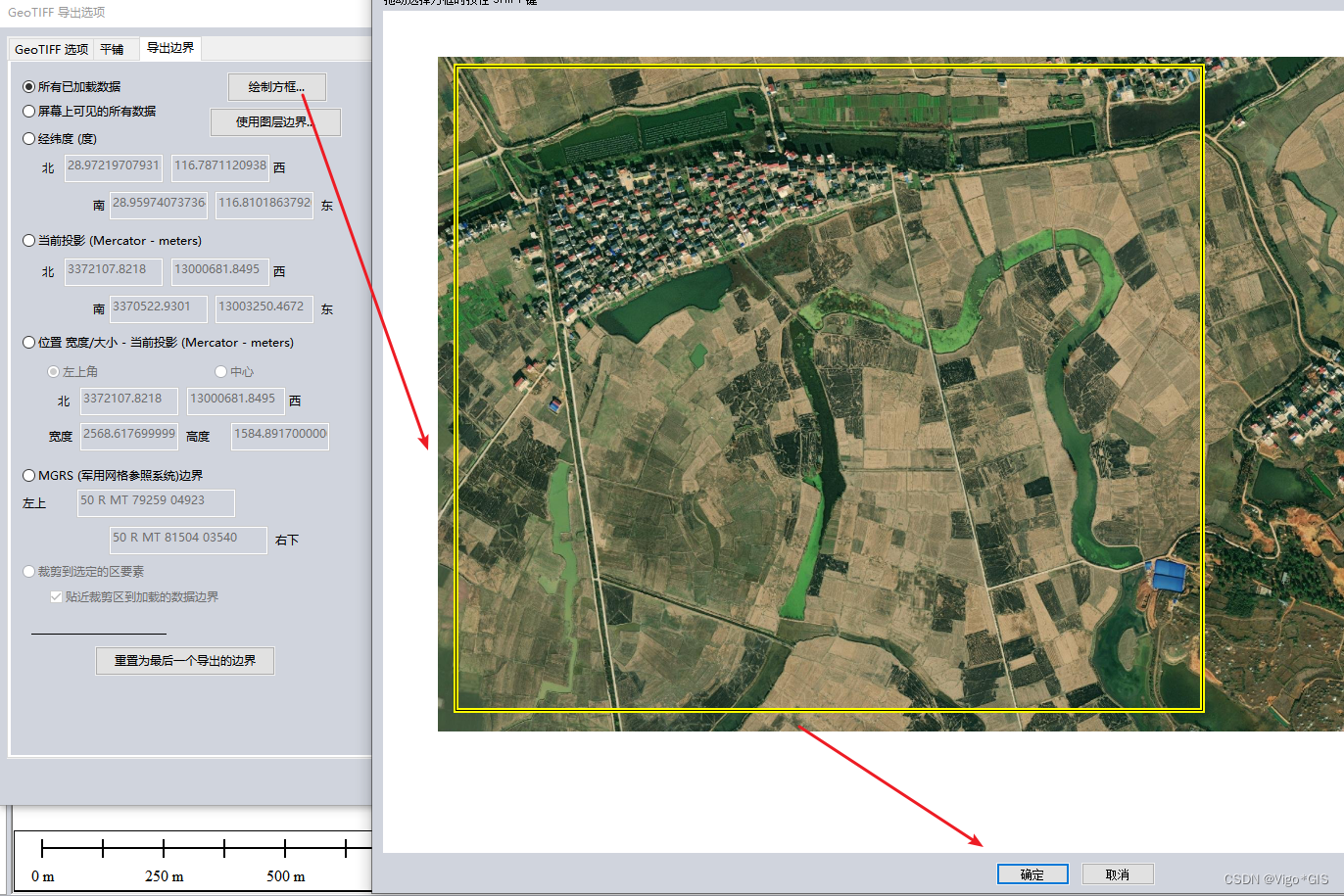
最后,点击确定,选择导出文件夹,即可导出数据。
2. 导出矢量文件
有栅格,怎么能缺少矢量呢
依然是,右键需要导出的矢量图层,点击图层,选择导出-将图层导出到新文件
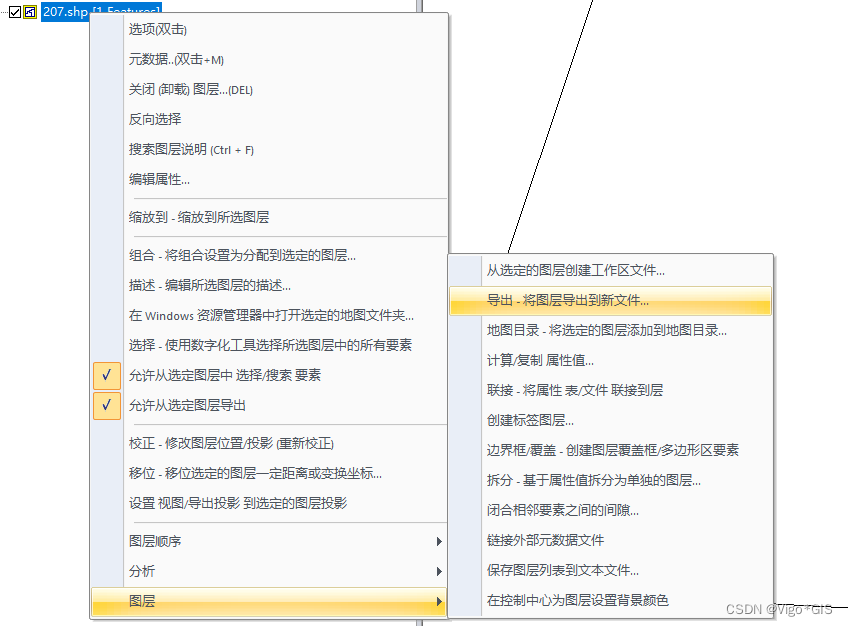
2.1 导出不同格式的矢量
在弹出来的选择导出格式中可以选择导出的矢量文件的格式,点击确定后即可进行详细设置
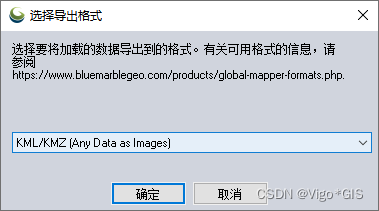
2.2 设置导出图像、采样间距
这里的采样单位是度
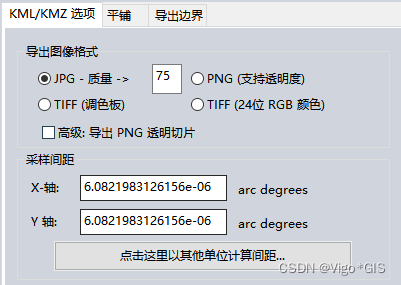
2.3 设置可见比例尺
这个就是在缩放中,可见的比例尺大小。如果在所有比例尺等级中,所有图层都可见,会增加电脑的资源消耗,造成软件卡顿,而且操作人员也看不清屏幕中的图层内容。
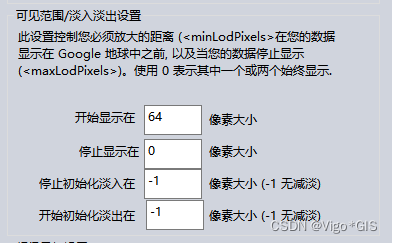
2.4 设置叠加模式和海拔模式
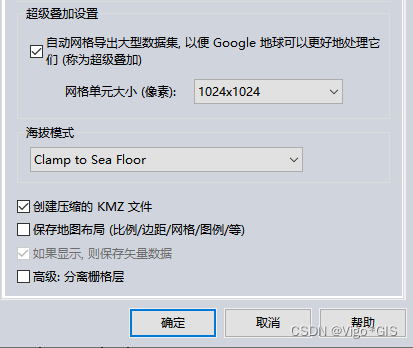
2.5 切片
这一步原理和前文的1.7相同,不再赘述

2.6 裁剪
与前文的1.8类似,不再赘述
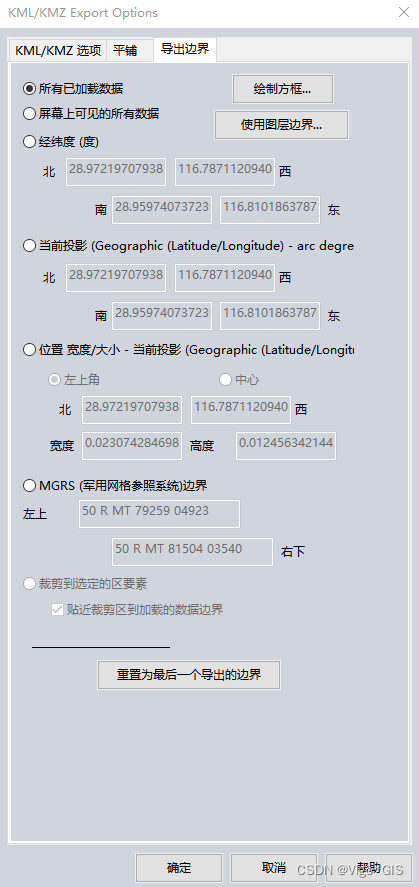
感谢阅读!

![[附源码]计算机毕业设计在线招聘网站Springboot程序](https://img-blog.csdnimg.cn/852f4fedf8ba4a0cbccf3eb09be3fe38.png)
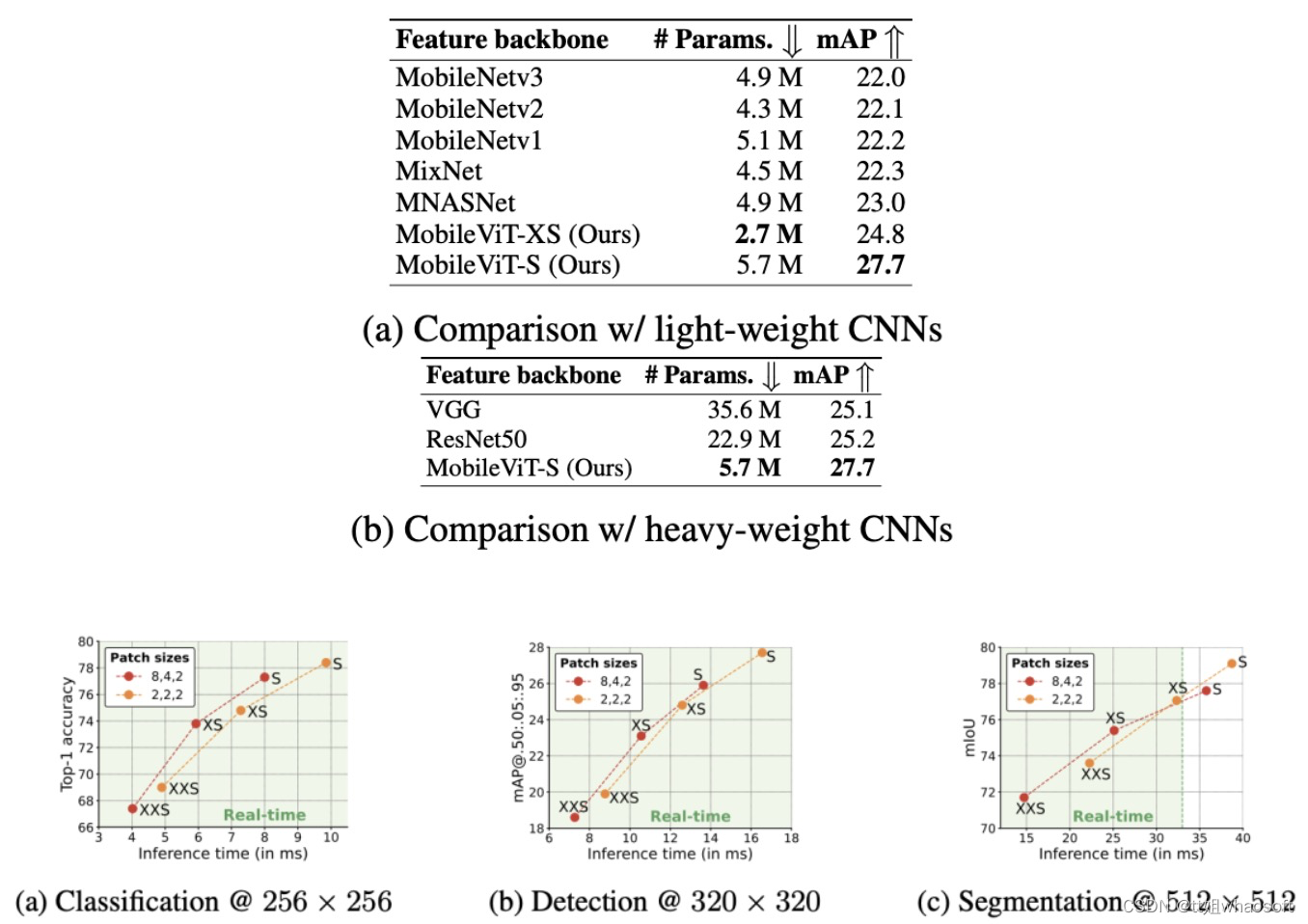

![[附源码]JAVA毕业设计互联网保险网站(系统+LW)](https://img-blog.csdnimg.cn/248308f8b2354404b3da403ee2c25f44.png)
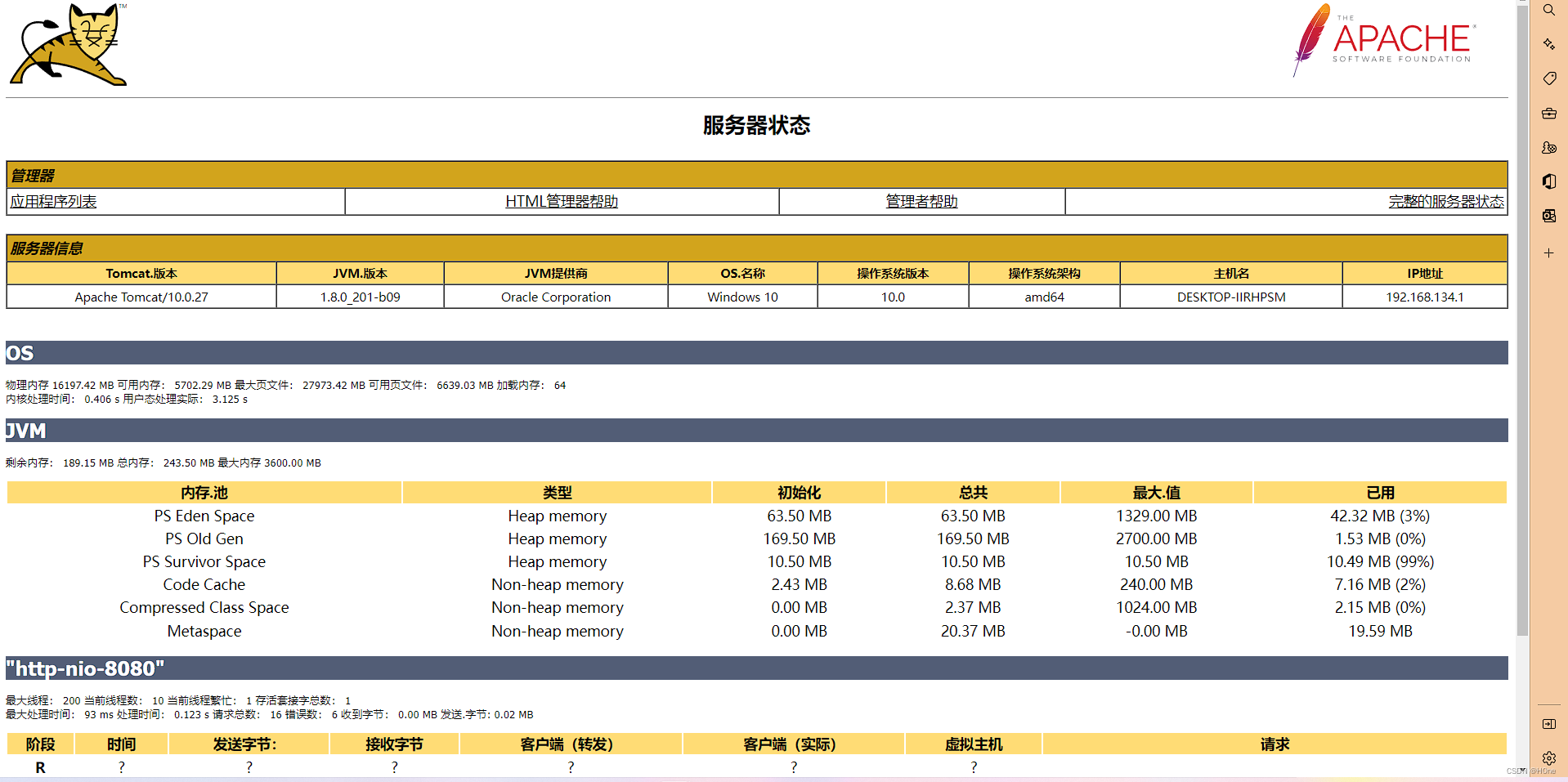



![[Android]Mac电脑Android Studio使用真机调试运行](https://img-blog.csdnimg.cn/537f1155b5d44f87bbe34670b2393174.png)


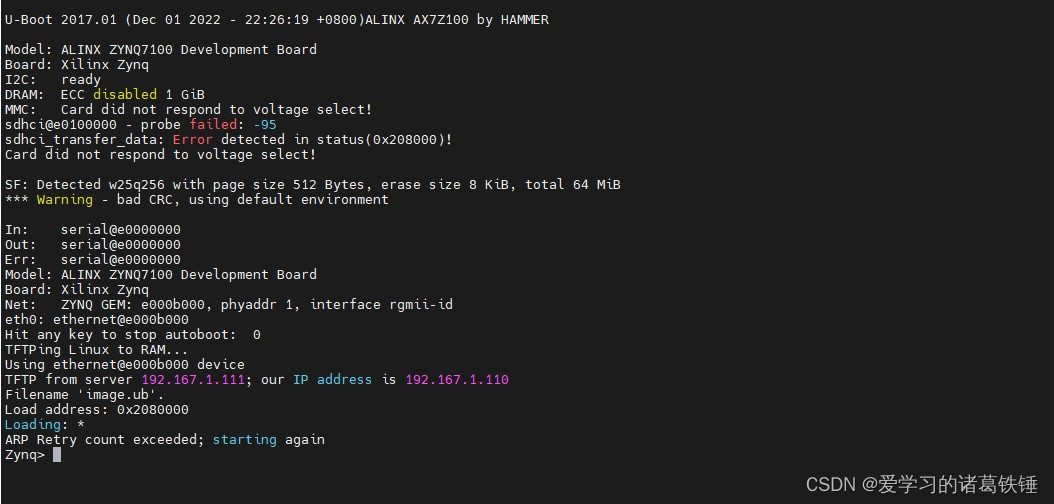
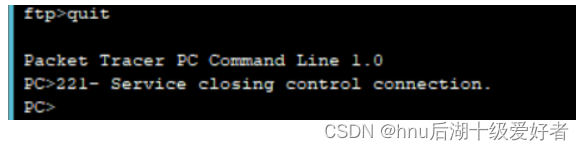

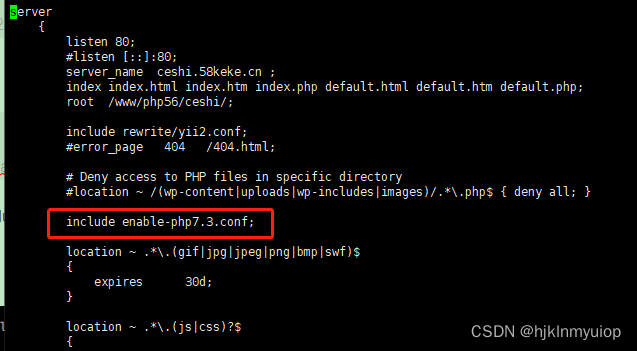

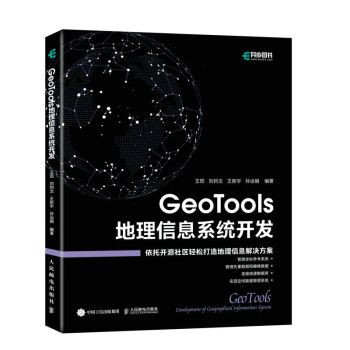

![[附源码]计算机毕业设计在线项目管理Springboot程序](https://img-blog.csdnimg.cn/9cb20799872e4800a47c1b728f92fecd.png)